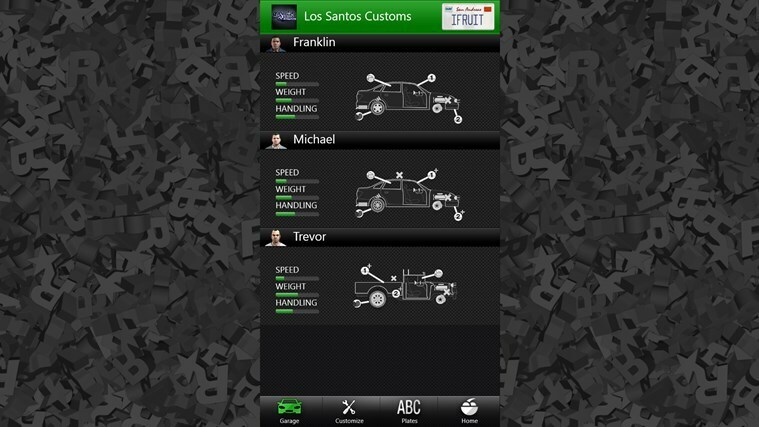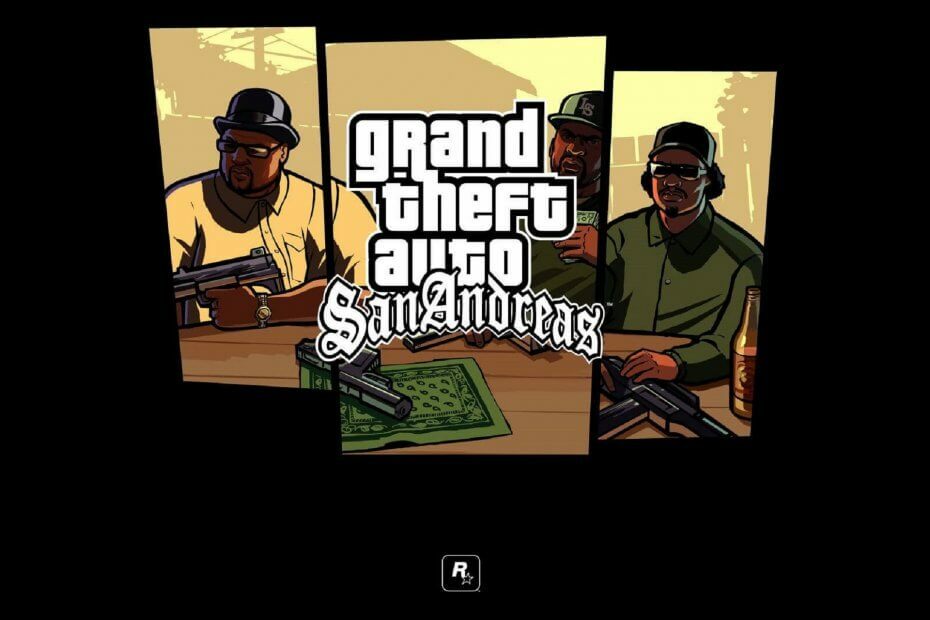- グランドセフトオートは、世の中で最も人気のあるゲームの1つですが、スクリプトを作成することでより良くなります。
- この記事では、GTA5のスクリプトフックVの重大なエラーから抜け出す方法をトラブルシューティングする方法についての包括的なガイドを提供します。
- 一部のユーザーは、GTAVのバージョンをダウングレードするとスクリプトが役立つ可能性があると報告しました。
- 他の人はそれもうまくいくかもしれないのでWindows修復ツールを使うことを勧めました。

このソフトウェアは、一般的なコンピューターエラーを修復し、ファイルの損失、マルウェア、ハードウェア障害からユーザーを保護し、最大のパフォーマンスを得るためにPCを最適化します。 3つの簡単なステップでPCの問題を修正し、ウイルスを今すぐ削除します。
- RestoroPC修復ツールをダウンロードする 特許技術が付属しています(特許が利用可能 ここに).
- クリック スキャン開始 PCの問題を引き起こしている可能性のあるWindowsの問題を見つけるため。
- クリック 全て直す コンピュータのセキュリティとパフォーマンスに影響を与える問題を修正する
- Restoroはによってダウンロードされました 0 今月の読者。
グランドセフトオート は、長年にわたって熱心なファンの軍隊を集めてきたビデオゲームフランチャイズです。 しかし、それはすべての複合体で起こるように ゲーム これには、ユーザーがいくつかの問題に遭遇した多くのリソースが必要です。
最近、Epic GamesなどのサイトからダウンロードしたばかりのGTAバージョンを起動しようとしたときに、Script HookVの重大なエラーが報告されました。
この問題の原因は、アンチチートシステムです。 開発者は、GTAVでの改造に使用されるスクリプトフックアプリケーションをサポートしていません。 この場合、アプリはチートとして検出され、ゲームが 更新.
Script HookVの重大なエラーが仕様に付属している場合もあります ネイティブが見つかりません この場合、ゲームを完全に再インストールする必要があるかもしれません。
この記事では、ゲームアクティビティを再開できるように、一般的なScript HookVの重大なエラーを修正する方法についていくつかの解決策を提供します。
トラブルシューティングプロセスを開始する前に考慮しなければならない非常に重要な側面の1つは、システムドライブとネットワーク機器を再起動する必要があることです。
重大なエラーとスクリプトフックを修正するにはどうすればよいですか?
1. スクリプトフックアプリケーションを更新します
- 信頼できるソースからScriptHookソフトウェアをダウンロードします。
- 入力します 勝つ + E 開く ファイルエクスプローラー、ダウンロードしたzipファイルを解凍し、binフォルダーを開きます。
- 選択する コピーして置換
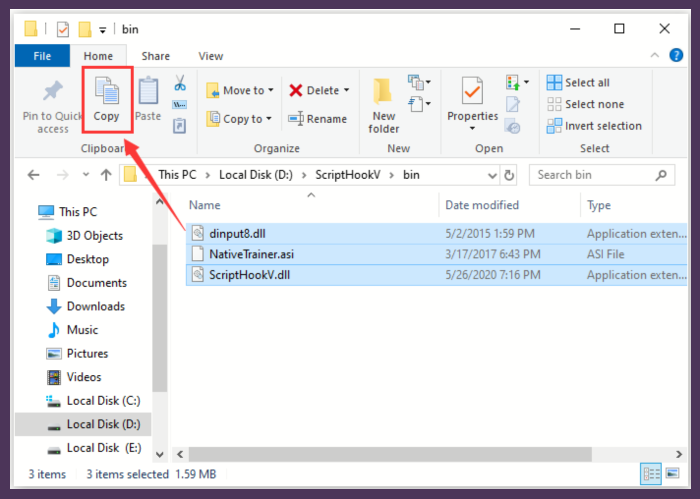
4. GTAVを実行する
2. ゲームを古いバージョンに戻す

- 選択する GTAVを入手 zipをダウングレードします。
- Steamバージョン
- ソーシャルカブバージョン
- ダウンロードしたファイルを抽出し、コピーします GTAV.exe そしてその GTAVLauncher.exe. GTAVインストールフォルダにあります。
3. クリック 宛先のファイルを置き換えます ポップアップダイアログボックスから。
4. を右クリックします Update.rpf ファイルを選択して選択します コピー ドロップダウンメニューから。
5. に移動します ゲームのインストール フォルダを開いて開く 更新 [貼り付け]をクリックして、[ 宛先のファイルを置き換えます.
6. ダウンロード ランチャーModなし、ファイルを抽出し、ファイルをコピーします グランド・セフト・オートV インストールフォルダ。
7. ゲームを実行するには、をダブルクリックします No_GTAVLAUNCHER.exe.
3. Restoroを使用する

Restoro は、組み込みの自動システムと機能的なDLLでいっぱいのオンラインライブラリを使用して、PCで破損または損傷している可能性のあるファイルを置き換え、修復する、信頼性の高いサードパーティのDLLフィクサーです。
PCの問題を解決するために必要なのは、PCを起動し、画面に表示されるだけです。 他のすべてはソフトウェアの自動化によってカバーされているため、プロセスを開始するための指示 プロセス。
これは、Restoroを使用してレジストリエラーを修正する方法です。
- Restoroをダウンロードしてインストールします.
- ソフトウェアを起動します。
- 安定性の問題やマルウェアの可能性がないかPCをスキャンするのを待ちます。
- 押す 修理を開始.
- すべての変更を有効にするためにPCを再起動します。
このプロセスが完了すると、PCは新品同様になり、BSoDエラー、応答時間の遅延、またはその他の同様の問題に対処する必要がなくなります。
⇒ Restoroを入手する
免責事項:このプログラムは、いくつかの特定のアクションを実行するために、無料バージョンからアップグレードする必要があります。
サードパーティのソフトウェアにひねりを加える必要があるのか、実際のシステムにひねりを加える必要があるのかがわかるように、Script Hook Vの重大なエラーは、非常に簡単に解決できる一般的な問題です。 あなたがする必要があるのは、私たちがこの記事であなたに提示したステップに注意深く従うことです。
この件についてのご意見をお聞かせください。下記のコメント欄にアクセスして、お気軽にご意見をお聞かせください。
 まだ問題がありますか?このツールでそれらを修正します:
まだ問題がありますか?このツールでそれらを修正します:
- このPC修復ツールをダウンロードする TrustPilot.comで素晴らしいと評価されました (ダウンロードはこのページから始まります)。
- クリック スキャン開始 PCの問題を引き起こしている可能性のあるWindowsの問題を見つけるため。
- クリック 全て直す 特許技術の問題を修正する (読者限定割引)。
Restoroはによってダウンロードされました 0 今月の読者。